- Автор Abigail Brown [email protected].
- Public 2023-12-17 06:40.
- Последно модифициран 2025-06-01 07:16.
Ninite е лесна за използване онлайн услуга, която позволява на потребителите да инсталират множество софтуерни програми на един компютър едновременно.
Прави това, като използва програма, която първо изтегляте, и управлява приложенията от нея, вместо да правите всичко сами. Инсталаторът на приложения е бърз и лесен начин за изтегляне на групови приложения надеждно и сигурно.
Ninite работи само на машина с Windows.
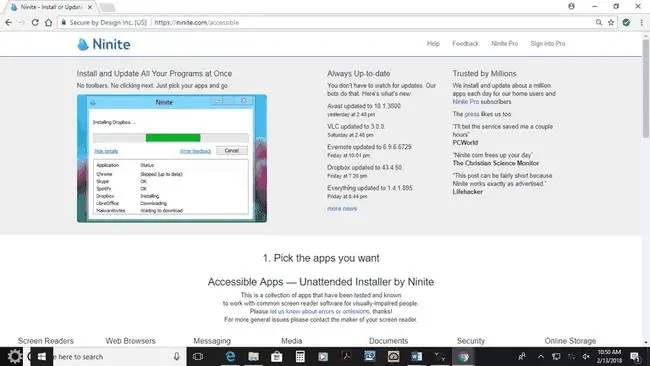
Защо да използвате Ninite?
Повечето от нас са инсталирали различни форми на софтуер на нашите компютри, от решения за гласови и видео разговори като Skype или WhatsApp до антивирусни програми и програми за сигурност. След това има интернет браузъри, като Chrome или Firefox. По принцип ние инсталираме отделни програми една по една и въпреки че настройката за всяка програма не е сложна, това отнема много време. Въведете Ninite - инструмент, който е изрично проектиран да инсталира няколко приложения едновременно.
Приложенията се инсталират от съответните им уебсайтове, което гарантира, че получавате най-новите официални версии. Всеки рекламен софтуер, който не е задължителен при изтегляне, се игнорира и блокира от Ninite, като се използва опцията за премахване на избора на рекламния софтуер или подозрителните разширения по време на инсталационния процес. Ninite също прилага всички софтуерни актуализации своевременно и ефективно; няма повече актуализиране на инсталирани програми една по една. Не всяка програма е достъпна за инсталиране чрез Ninite, но си струва да проверите дали отговаря на вашите нужди.
Как да използвате Ninite
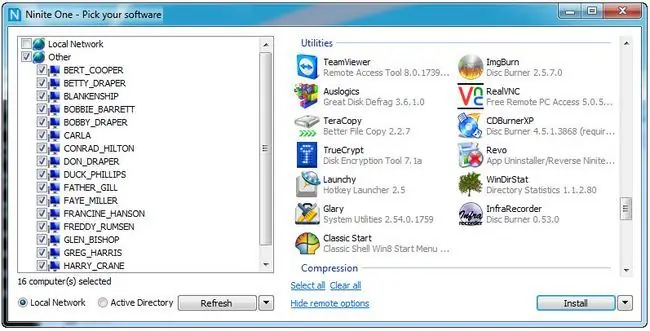
Използвайки инструмента Ninite, изберете приложенията, които искате да инсталирате на вашата система и Ninite ще изтегли един инсталационен пакет, който включва всички избрани приложения. Ninite е лесен за използване в няколко лесни стъпки.
-
Отидете на уебсайта на Ninite:

Image -
Изберете всички приложения, които искате да инсталирате.

Image -
Изберете Вземете своя Ninite, за да изтеглите персонализирана инсталационна програма.

Image -
След изтегляне изберете съответните приложения, стартирайте инсталатора и оставете останалото на Ninite.

Image
Предимства на Ninite
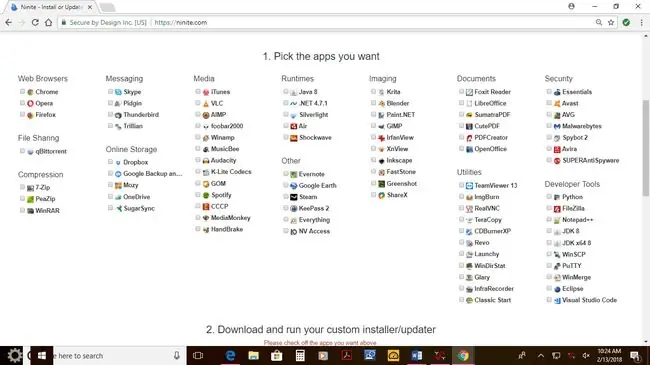
Ninite е изчерпателна програма за инсталиране на приложения със следните предимства:
- Автоматично инсталира приложенията, като използва настройките по подразбиране в местоположения по подразбиране.
- Игнорира и демаркира всеки рекламен софтуер, като гарантира, че избягва инсталирането с приложението.
- Автоматично открива 64-битови или 32-битови системи и инсталира съответната програма.
- Приложенията се инсталират автоматично на езика на компютъра.
- Последната версия винаги се изтегля от техните официални уебсайтове заедно с всички актуализации.
- Съществуващите инсталирани приложения се игнорират, освен ако не се нуждаят от актуализиране, и се изпълняват всички заявки за рестартиране.
- Лесен за използване и стартира инсталационния процес, когато Ninite се изтегли.
Всяка инсталация на Ninite е подпечатана с ID на инсталатора, който се използва, за да се гарантира, че е инсталирана само най-новата версия на приложението. В Ninite Pro е възможно да заключите инсталираната версия на приложението с помощта на превключвател за замразяване. Pro версията също има кеш за изтегляне, който пропуска стъпката за изтегляне и завършва инсталационния процес по-бързо.
Списъкът с приложения, които могат да бъдат изтеглени и инсталирани от Ninite, е изчерпателен и безплатен за използване. Приложенията са групирани под конкретни заглавия - Съобщения, Медия, Инструменти за разработчици, Изображения, Сигурност и др. На уебсайта на Ninite има списък с приложенията, които могат да бъдат инсталирани, например Chrome, Skype, iTunes, PDFCreator, Foxit Reader, Dropbox, OneDrive и Spotify, за да назовем само няколко. Ninite и Ninite Pro изброяват тонове програми, които могат да бъдат инсталирани. Ако Ninite не посочи приложението, което търсите, възможно е да изпратите заявка за добавяне на конкретно приложение чрез техния формуляр за предложения.
След като вашите приложения са инсталирани, Ninite може да бъде настроен да актуализира автоматично вашите инсталирани приложения на редовни интервали, стига да имате интернет връзка. По този начин се уверете, че приложенията на вашата система винаги са най-новата налична версия, без да се налага да полагате никакви усилия. Актуализациите и корекциите на приложенията могат да се контролират ръчно, да се задават автоматично, да се „заключват“в Ninite Pro, така че текущата версия да не се променя или актуализира ръчно.
Повече за актуализирането
Ако инсталирано приложение се нуждае от поправка, Ninite позволява повторно инсталиране на приложението чрез връзката за повторен опит/преинсталиране. Вашите софтуерни приложения могат да се управляват чрез уеб интерфейс на живо. Приложенията могат да бъдат индивидуално избрани за актуализиране, инсталиране или деинсталиране или като групово действие, или едно по едно. Инструкцията може да бъде изпратена до офлайн машини чрез уеб интерфейса, който ще бъде изпълнен, след като машината е онлайн. Ninite обаче не може да актуализира приложения, които се изпълняват. Приложенията, които се нуждаят от актуализация, трябва да бъдат затворени ръчно, преди актуализацията да може да бъде активирана.






